有时候,我们经常需要为很多台电脑在短时间内统一安装操作系统和应用软件,一个办公室,还未必放得下

所以,要是拿着优盘一台台地安装,显然效率低下,而网络GHOST也渐渐退出了历史舞台,毕竟GHOST系统被很多外企诟病,一般情况下,我们不再使用GHOST来部署系统了,取而代之的是,微软的WDS部署服务,要求高一些的,就得部署SCCM了,今天先来操作一下简单的WDS吧
环境说明:企业已经有域控,并且域控上面已经有DHCP服务器了。
一、服务器端部署WDS服务
1、安装WDS,添加服务器角色,选择:windows 部署服务
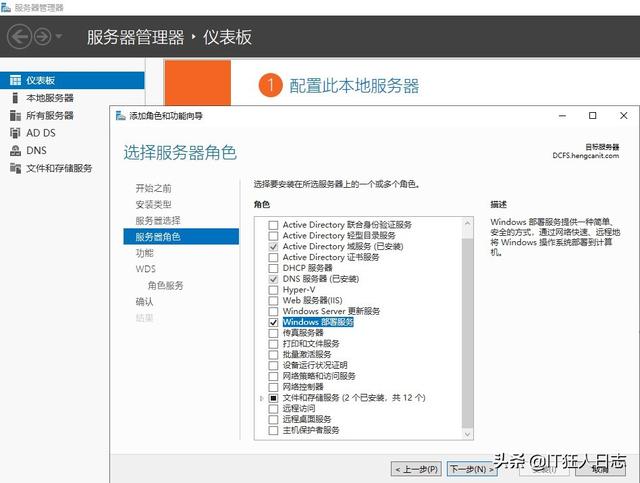
2、选择“部署服务器”和“传输服务器”
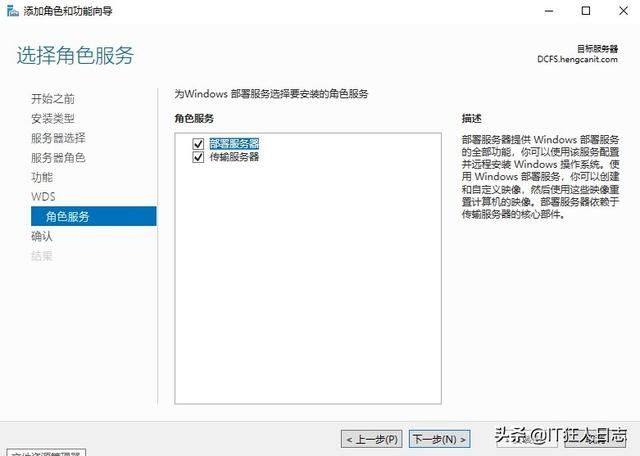
3、添加完成之后,选择配置服务器
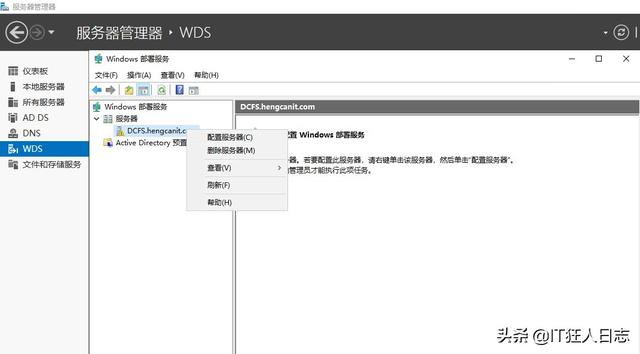
4、添加DHCP选项
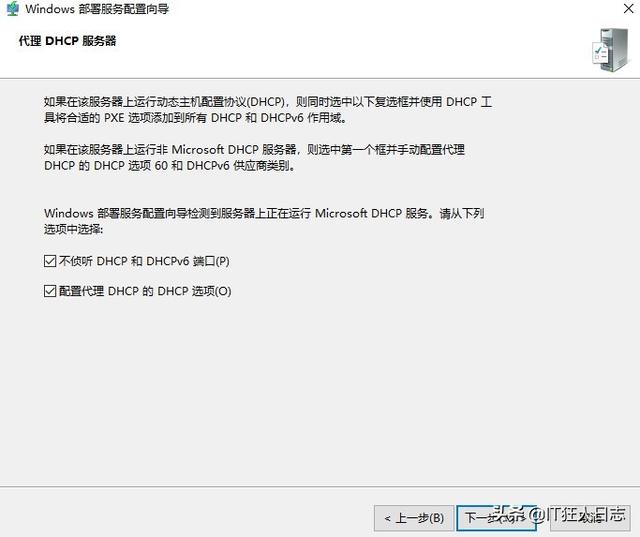
5、DHCP服务中的PXE服务器设置

6、以上两步后,回到DHCP管理器确认一下PXEClient是否已经生效,如果没有PXEClient,客户端是无法从网卡启动后载入boot.wim的,那也就没办法部署系统了
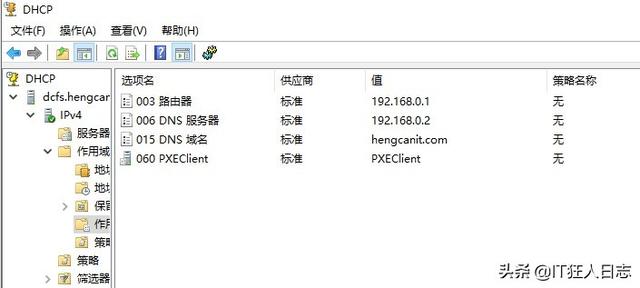
7、WDS部署完成后,添加安装映像文件,即install.wim文件,在win10安装包的source文件夹内

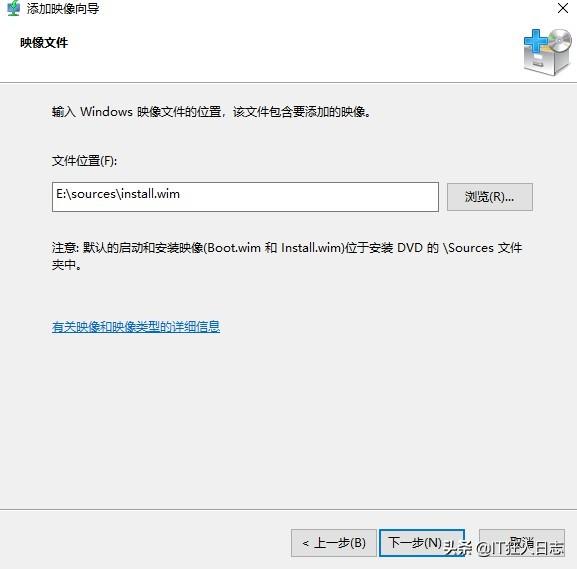
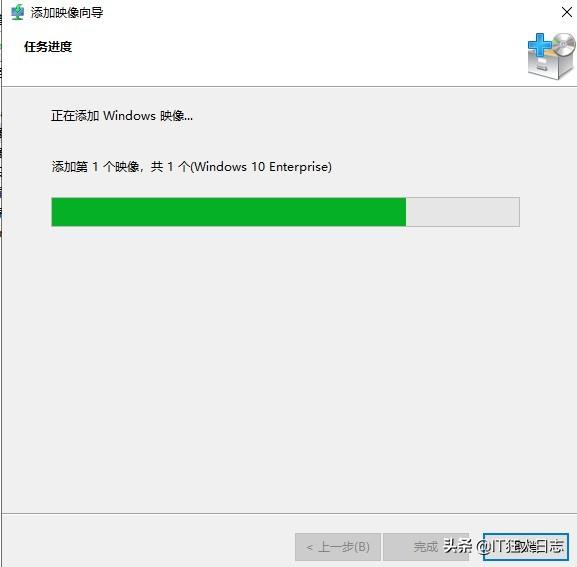
8、紧接着,添加启动映像文件,即boot.wim文件,同样在win10安装包的source文件夹内
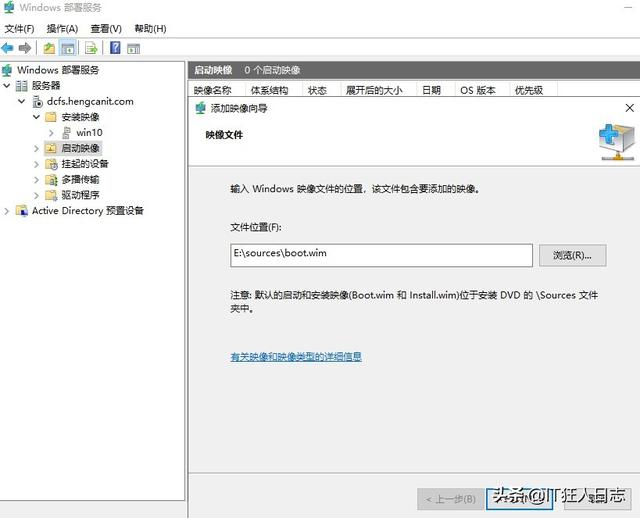
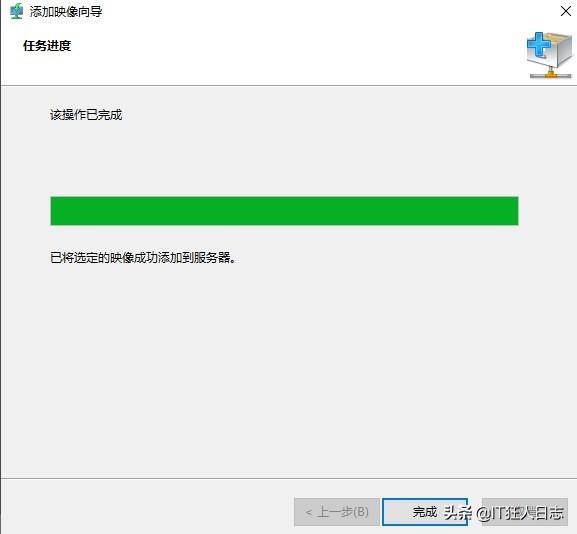
二、服务器配置完成了,开个电脑测试一下吧,开机,按F12,选择从网络启动计算机
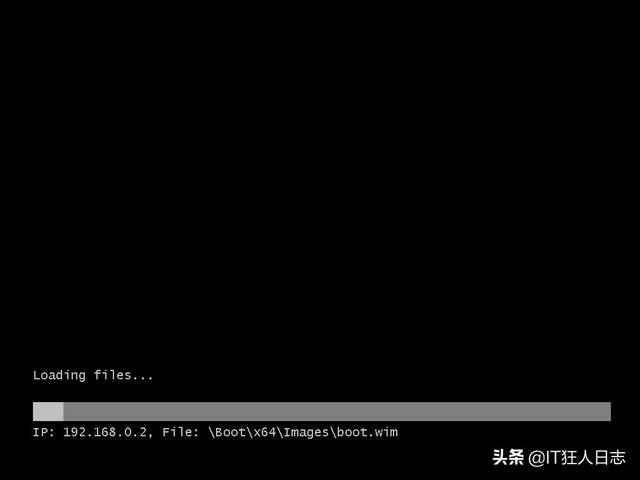
哎哟,可以从网卡启动了,挺顺利啊,可是,高兴得太早了。。。
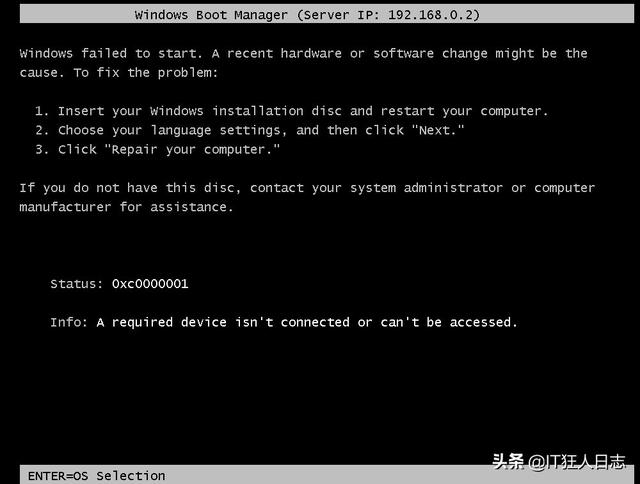
额,这是什么鬼啊,以前没见过么。。。微软官网查询了一下,明白了,是微软系统补丁引起的。。。我汗,微软补丁真是老规矩啊,时不时要坑一下自己,解决方法倒也简单,看下图
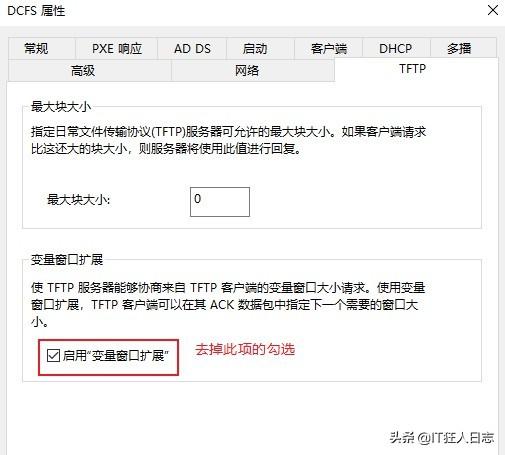
好了,再试一下。。。嘿嘿,这回行了,可以安装了
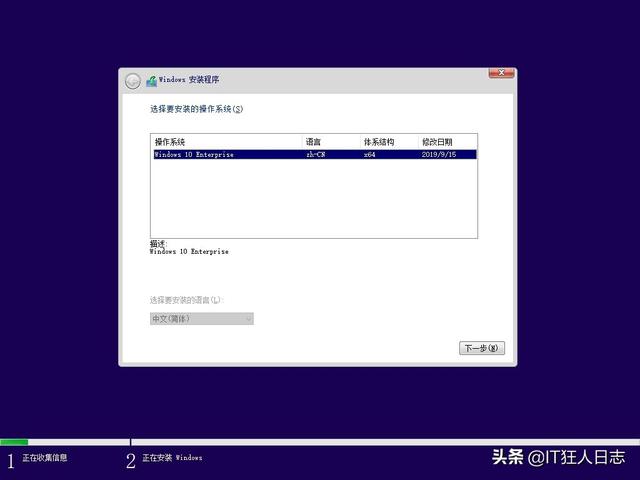
没来得及折腾应答文件,先这么着吧,其实全新的电脑(或者没有需要保存的数据文件的电脑)安装系统,是适合使用应答文件自动安装的,因为不用担心会删除现有分区而导致电脑内存储资料的丢失,但是时间仓促,没折腾应签文件,也不一定每一步都需要跑到每一台电脑跟前点鼠标的。我们的做法是,尽量缩短开机的间隔时间,然后统一等待安装程序进行到小娜出场的那一刻,小娜会问几个系统部署过程中的设置问题,诸如语言、键盘等等,我们只要根据情况回答:“是”或者“否”,或者“跳过”就行了,笔记本电脑们会根据我们的回答,同步往下走流程,也能节省不少时间呢,哈哈,不过此方法仅适用于笔记本电脑、一体机电脑,总之它们都有麦克风听你号令,台式机没有麦克风就不行了。





















 被折叠的 条评论
为什么被折叠?
被折叠的 条评论
为什么被折叠?








